从 Windows XP 升级到 Windows 7
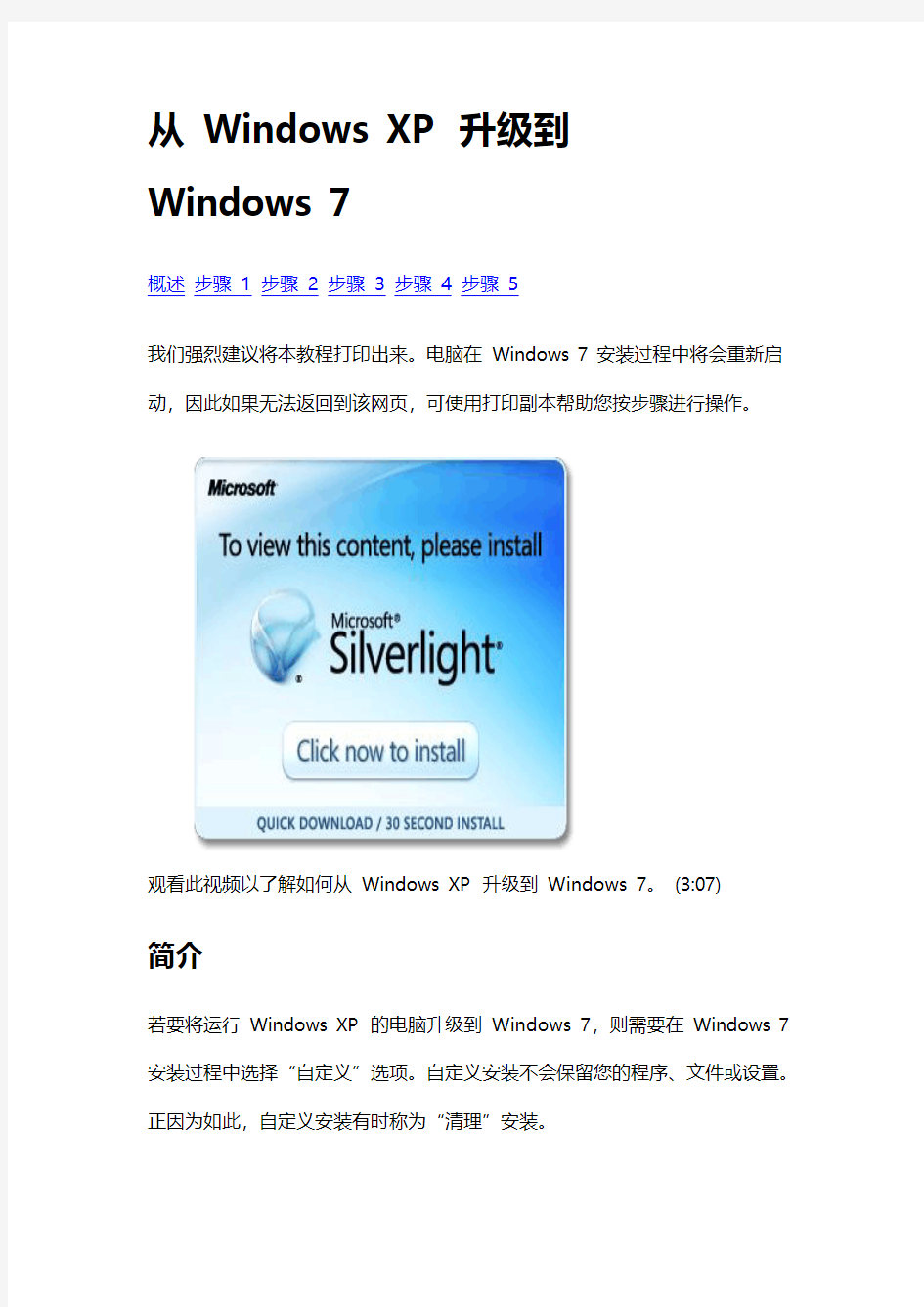

从Windows XP 升级到
Windows 7
概述步骤1步骤2步骤3步骤4步骤5
我们强烈建议将本教程打印出来。电脑在Windows 7 安装过程中将会重新启动,因此如果无法返回到该网页,可使用打印副本帮助您按步骤进行操作。
观看此视频以了解如何从Windows XP 升级到Windows 7。(3:07)
简介
若要将运行Windows XP 的电脑升级到Windows 7,则需要在Windows 7 安装过程中选择“自定义”选项。自定义安装不会保留您的程序、文件或设置。正因为如此,自定义安装有时称为“清理”安装。
自定义安装比较复杂,有时需要几个小时才能完成。我们编写的这个五步教程将帮助并引导您逐步完成整个过程。
需要具备的条件
?一个外部硬盘。安装Windows 7 之前,需要将电脑上的文件移走。为简化操作,建议使用一个名为Windows 轻松传送的免费下载软件,此软件将需要使用一个外部硬盘。这些外部硬盘可在电子商店及办公耗材店购买,使用它们可以轻松地为电脑添加额外的存储空间。
?您需要在Windows 7 中使用的程序的原始安装光盘或安装文件。安装Windows 7 之后,您需要手动重新安装这些程序。运行Windows 轻松传送时,您将看到一个报告,其中会列出您当前在Windows XP 中使用的程序。
32 位或64 位:要安装哪个版本的Windows 7?
32 位和64 位安装光盘都包含在Windows 7 包装盒内。相比较于32 位操作系统,64 位操作系统可以更高效地处理大量内存,通常为4 GB 或更多随机存取内存(RAM)。但并非所有电脑都支持64 位。有关详细信息,请参阅32 位和64 位Windows:常见问题解答。
您可能需要32 位版本,但为了确定,请右键单击“我的电脑”,然后单击“属性”。
?如果看不到“x64 版本”列出,则您运行的是32 位版本的Windows XP。本教程的步骤1 将介绍如何运行Windows 7 升级顾
问,利用升级顾问,您可以知道您的电脑是否能够运行64 位版本的
Windows 7。
?如果“系统”下列出了“x64 版本”,那么您正在运行的是64 位版本的Windows XP,并且可以运行64 位版本的Windows 7。
步骤1:下载并运行Windows 7 升级顾问
若要找出电脑硬件、设备或程序中可能会影响Windows 7 安装的潜在兼容性问题,请下载并运行免费的Windows 7 升级顾问。它会提供一份列出它找到的所有问题的报告,并为您提供升级之前的操作建议,以改善您的电脑与Windows 7 的兼容性。
报告将列出准备在电脑上安装Windows 7 所需执行的所有操作。
下载并安装Windows 7 升级顾问
请按照下列步骤下载Windows 7 升级顾问。
1.转至Windows 7 升级顾问网页。
2.单击“下载Windows 7 升级顾问”。
3.单击“下载”,然后将安装文件保存到电脑上。
4.双击保存到电脑上的安装文件。
如果系统要求您安装 .NET 2.0
Windows 7 升级顾问需要 .NET Framework 2.0。如果您的电脑上未安装 .NET Framework 2.0,请按照以下步骤操作。如果系统未要求您安
装 .NET 2.0,则可跳过此过程,继续执行步骤5。
1.单击“是”。
2.单击“下一步”。
3.如果同意许可条款,请单击“安装”。
4.单击“完成”。
5.如果同意许可条款,请单击“安装”。
6.单击“关闭”。
如果看到一个预先选中的复选框,单击“关闭”将运行Windows 7 升级顾问。
运行Windows 7 升级顾问
1.如果Windows 7 升级顾问尚未运行,请双击电脑桌面上的
“Windows 7 升级顾问”快捷方式。
2.在安全警告对话框中,单击“是”。
3.单击“开始检查”。Windows 7 升级顾问将对电脑硬件、设备和已安装
的软件进行扫描。这可能需要几分钟的时间。结束后您将获得一份兼容性报告,可进行打印或保存,以供参考。
4.仔细阅读该报告,并记录升级顾问发现的任何问题以及建议的操作步骤,
以解决这些问题。
5.如果要保存报告供以后打印或参考,请单击“保存报告”,在“文件名”
框中键入名称,然后单击“保存”。
6.单击“关闭”。
可以对电脑进行多次扫描。在升级到Windows 7 之前,采取任何建议的步骤或对电脑硬件、设备或已安装软件做出任何更改后,建议再次运行Windows 7 升级顾问。请务必保存更新后的报告。
步骤2:移动文件和设置,然后收集程序光盘
我们建议使用Windows 轻松传送(免费下载),帮助您在安装Windows 7 之前将文件和设置移动到另一个位置。然后,在Windows 安装完成之后,您可以再次使用Windows 轻松传送将文件和设置移回电脑。
如果不使用Windows 轻松传送,您需要在安装Windows 7 之前将文件手动复制到一个外部位置,例如CD、DVD、外部硬盘或USB 闪存驱动器,然后待Windows 安装完成之后再将它们移回来。
Windows 轻松传送帮助简化了文件和设置的移动。
Windows 轻松传送创建了一个包含您的文件和设置的单独文件。根据数据量而定,该文件可能会非常大,这也正是我们推荐使用外部硬盘的原因所在。
在准备将文件从电脑移动到外部存储设备之前,请记住下列事项:
Windows 轻松传送并不移动程序,仅迁移文件和设置。在Windows 7 安装完成之后,您需要手动重新安装程序。Windows 轻松传送将提供您当前在Windows XP 中使用的程序列表。
?请勿使用Windows XP 中的“文件和设置转移向导”来移动文件。它与Windows 7 不兼容,使用之后会造成文件在Windows 7 中无法还原。
因此请使用Windows 轻松传送。
?Windows 轻松传送无法将文件从64 位版本的Windows 迁移到32 位版本的Windows。如果您运行的是64 位版本的Windows XP,但
计划安装32 位版本的Windows 7,您需要在安装Windows 7 之前
将文件手动复制到一个外部位置,然后待Windows 安装完成之后再将
这些文件移回。
?Windows 轻松传送可移动您的音乐和视频文件,但不会迁移受数字权限管理(DRM) 保护的内容的许可证。这意味着您在完成Windows 7 安
装并将受DRM 保护的文件还原到电脑上之后,需要从提供这些文件的
在线商店中重新获取这些文件的权限。有关详细信息,请参阅步骤4:将文件和设置移回电脑。
警告
有些商店不会还原受DRM 保护文件的权限。有关商店政策的详细信息,请参阅商店的客户支持或帮助信息。如果您的音乐或视频是从已停止经营的商店获得,则您无法还原该内容的权限。
您还将需要Windows XP Service Pack 2 或更高版本。如果不确定目前所使用的版本,请单击“开始”,再右键单击“我的电脑”,然后单击“属性”。在“系
统”下,如果看到“Service Pack 2”或“Service Pack 3”,则可以使用Windows 轻松传送。若未运行Service Pack 2 或Service Pack 3,请转至Microsoft 网站上的Windows XP service pack网页以更新您的电脑。
下载并安装Windows 轻松传送
1.从Windows 网站下载Windows 轻松传送。如果您运行的是32 位版
本的Windows XP,请单击“用于Windows XP”之下的“下载32 位版本”。如果您运行的是64 位版本的Windows XP,请单击下载64 位版本。
2.在“Microsoft 下载中心”网页上,单击“下载”,然后单击“运行”。
3.在“安全警告”对话框中,单击“运行”。
4.在“软件更新安装向导”中,单击“下一步”。
5.如果同意许可条款,请选择“我同意”,然后单击“下一步”。
6.安装完成之后,请单击“完成”。
打开并运行Windows 轻松传送,以便保存文件和设置
1.请确保外部硬盘或其他存储设备已连接到电脑。
2.单击“开始”,然后单击“所有程序”,再单击“Windows 7 的Windows
轻松传送”。
3.单击“下一步”。
4.选择“外部硬盘或USB 闪存驱动器”。
5.单击“这是我的旧计算机”,然后等待Windows 轻松传送扫描计算机。
6.清除不想从其中传送数据的任何用户帐户旁边的复选框,然后单击下一
步。
7.输入密码,接着再次输入,然后将密码写下来并保存在一个安全的位置;
或者将此对话框留空,然后单击“保存”。
8.浏览到要将轻松传送文件保存到的外部硬盘或其他存储设备,然后单击
“保存”。
警告
必须将轻松传送文件保存到外部硬盘或其他存储设备,不要保存到默认位置“我的电脑”。如果不将轻松传送文件保存到外部硬盘,您刚刚创建的文件就会在Windows 7 的自定义安装过程中被删掉。
9.Windows 轻松传送将开始保存文件和设置。此时请不要使用电脑。
10.看到“已为您的传送保存这些文件和设置”消息时,请单击“下一步”。
Windows 轻松传送会显示刚刚创建的轻松传送文件的文件名和位置。记下文件名和位置,以便可以在准备将文件传送到Windows 7 时轻松地找到它。
11.单击“下一步”,然后单击“关闭”。
12.请确保文件已保存到外部硬盘或存储设备,然后断开设备与电脑的连接。
收集程序光盘和安装文件
一定要记住,自定义安装选项并不保存任何程序,所以您需要重新安装想要在Windows 7 中使用的程序。
?请确保拥有想要在Windows 7 中继续使用的程序的安装光盘。
?您可能已经从Internet 下载了一些程序。如果电脑上还留有这些安装文件(通常称为setup.exe、install.exe 或其他类似名称),请将这些安
装文件也复制到外部硬盘。如果您没有安装文件,则需要在安装完
Windows 7 以后重新下载这些文件。
?如果您运行的是64 位版本的Windows,并计划安装32 位版本的Windows 7,则原先设计为只在64 位操作系统上运行的程序可能不能工作。请查看软件制造商的网站以获取详细信息,或转至Windows 7 兼容中心。您可以搜索兼容中心以查找产品名称,或浏览许多不同类别的硬件和软件类别,这些硬件和软件已经过测试能够与32 位及64 位版本
的Windows 7 兼容。
步骤3:安装Windows 7
如果在安装过程中选择了“自定义”选项,则会在您的电脑上安装新的Windows 副本。
用于Windows 7 安装的选项
注意
在安装Windows 7 过程中不需要格式化硬盘。如果要格式化硬盘,并且正在使用Windows 7 的升级版本,则在安装Windows 7 之前不要使用其他软件制造商提供的程序重新对硬盘进行格式化。而是使用Windows 7 升级DVD 启动您的电脑,单击“自定义(高级)”,然后单击“驱动器选项(高级)”。
开始之前
?将电脑连接到Internet,以便在安装过程中获取安装更新。(如果没有连接到Internet,仍可以安装Windows 7。)
?更新防病毒程序,运行它,然后将它关闭。安装Windows 7 后,记得重新打开防病毒程序,或安装适用于Windows 7 的新防病毒程序。
?根据您要安装的是32 位还是64 位版本的Windows 7,请选择相应版本的Windows 7 安装光盘。有关详细信息,请参阅32 位和64 位Windows:常见问题解答。
?查找包含25 个字符的Windows 产品密钥。可以在Windows 包装盒内的安装光盘盒上找到产品密钥—或者如果您在线购买并下载了
Windows 7,可以在确认电子邮件中找到产品密钥。
执行Windows 7 自定义安装
1.在电脑打开并运行Windows XP 的情况下,请执行下列操作之一:
o如果有Windows 7 安装光盘,请将光盘插入电脑。安装过程应自动开始。如果没有,请单击“开始”,接着单击“我的电脑”,
再打开DVD 驱动器上的Windows 7 安装光盘,然后双击
“setup.exe”。
o如果您已经在线购买并下载了Windows 7,请打开安装文件。在线购买并下载Windows 7 是在上网本上安装Windows 7 的
最简单方式。有关详细信息,请参阅在上网本上安装Windows 7。
2.在“安装Windows”页面上,单击“立即安装”。
3.建议在“获取安装的重要更新”页面上获取最新的更新,这样有助于确保
安装成功,并防止电脑受到安全威胁。在Windows 7 安装过程中,计
算机需要连接到Internet,以便获取这些更新。
4.在“请阅读许可条款”页面上,如果接受许可条款,则单击“我接受许可
条款”,然后单击“下一步”。
5.在“您想进行何种类型的安装?”页面上,单击“自定义”。
6.选择包含Windows XP 的分区(这通常是计算机的“C:”盘),然后单
击“下一步”。(请勿选择外部USB 硬盘驱动器。)
7.在Windows.old 对话框中,单击“确定”。
8.继续按照说明操作,完成Windows 7 的安装,包括为计算机命名以及
设置初始用户帐户。可以采用之前在Windows XP 中使用的相同名称,也可以选择新的名称。
步骤4:将文件和设置移回电脑
安装Windows 7 之后,您现在可以准备再次运行Windows 轻松传送,并将文件和设置移回电脑。
请确保先运行Windows 轻松传送,然后再重新安装程序。这是因为旧程序重新安装时会要求文件位于特定的位置,而Windows 轻松传送正好可以将文件移回预期位置。
来自Windows XP 的用户帐户会移至Windows 7。
使用Windows 轻松传送移回文件和设置
1.请确保包含Windows 轻松传送迁移文件的外部硬盘或其他存储设备已
连接到电脑。
2.单击“开始”按钮,再单击“电脑”,然后在“硬盘驱动器”下双击存储设备。
3.浏览到保存轻松传送文件的位置,该文件名为“Windows 轻松传送–来
自旧电脑的项目”,然后双击该文件。
如果最初创建该文件时命名与此名称不同,请浏览到该文件,然后双击它。
4.如果在创建轻松传送文件时输入了密码,请键入该密码,然后单击“下一
步”。
注意
如果收到一条错误消息,提示没有足够的可用磁盘空间,无法使用
Windows 轻松传送将文件移回电脑,则可以使用“磁盘清理”来删除
Windows 7 安装过程中生成的临时文件,从而释放额外的磁盘空间。若要了解如何执行此操作,请阅读步骤5:重新安装程序并更新驱动程序末尾处的“安装后清理(可选)”部分。
5.在“选择要传输到该电脑的内容”页面上,您可以决定用户帐户从
Windows XP 到Windows 7 的传输方式。
o若要接受当前帐户映射,请单击“传输”。
o若要更改Windows XP 帐户在Windows 7 中的映射方式,请单击“高级选项”。
6.在“传输已完成”页面,单击“查看已传输的内容”以查看从Windows XP
移至Windows 7 的用户帐户和文件的列表。单击“查看希望在新电脑
上安装的程序列表”以查看以前在Windows XP 中安装的程序。
7.单击“关闭”。如果系统提示您重新启动电脑,请单击“立即重新启动”。如果传输了多个用户帐户,则下次登录时系统可能会提示您更改密码。系统发出此提示时,请单击“确定”,然后在出现的对话框中执行下列操作之一:?如果想为用户帐户设置密码(推荐),请键入一个新密码,然后再次键入,最后按Enter。不需要键入Windows XP 中的旧密码。
?如果不想为用户帐户指定密码,请将相应的框保留为空,然后按Enter。
移动DRM 保护的内容
步骤5:重新安装程序并更新驱动程序
运行Windows 轻松传送并将文件和设置移回电脑之后,您就可以重新安装程序,并检查是否有新的或已更新的驱动程序。
Windows 轻松传送提供一个报告,其中详细列出之前在Windows XP 中使用的并且现在可能需要重新安装的一些程序。若要重新安装程序,您需要使用之前收集的安装光盘或安装文件。
报告将列出您可能要重新安装的程序。
如果电脑附带了几个预安装的程序,则您可能会看到报告中列出一些您之前从未使用过或很少使用的程序。开始重新安装程序时,先从您知道并且经常使用的程
序着手,尤其是电脑的新防病毒软件。如果您没有用于运行Windows 7 的电脑的全新防病毒软件,可以在Windows 7 兼容中心中查找新程序。
注意
有些程序(例如Windows Mail 和Outlook Express)已经不再随附Windows 7 提供。如果您以前使用Windows Mail 或Outlook Express 作为电子邮件程序,则需要安装一个新的电子邮件程序来阅读邮件或者收发电子邮件。有关Windows Live Mail 的详细信息以及导入电子邮件、联系人和日历的说明,请参阅将电子邮件、消息、联系人和日历导入Windows Live Mail。更新驱动程序
驱动程序是一种允许电脑与硬件或设备进行通信的软件。如果没有驱动程序,则连接到电脑的硬件(例如,视频卡或打印机)将无法正常工作。
大多数情况下,Windows 会附带驱动程序,或者可以使用Windows Update 检查是否有更新来查找驱动程序。为此,请依次单击“开始”按钮、“所有程序”,然后单击“Windows Update”。
如果Windows Update 没有您所需要的驱动程序,请查看Windows 7 兼容中心,该页面有驱动程序下载和制造商支持页面的直接链接。有关详细信息,请参阅为不能正常工作的硬件更新驱动程序。
上网本和驱动程序
有些之前运行Windows XP 的上网本和笔记本可能没有特定于某些功能(如,功能按钮)的Windows 7 驱动程序。如果通过Windows Update 无法找到需要的驱动程序,请访问计算机制造商的网站并搜索下载页面或支持页面,从中可以搜索到适用于您的电脑的驱动程序。
您可以尝试将为Windows XP 创建的驱动程序安装到运行Windows 7 的电脑上。如果该Windows XP 驱动程序无法正常安装,可运行程序兼容性疑难解答工具,尝试解决此问题。
1.将驱动程序安装文件下载或复制到电脑。
2.右键单击该文件,然后单击“兼容性疑难解答”。
3.按照程序兼容性疑难解答工具中的步骤更改驱动程序的兼容性设置。安装后清理(可选)
在安装Windows 7 的过程中,如果不格式化分区,则在Windows XP 中使用的文件将存储在Windows.old 文件夹中。此文件夹中文件的类型取决于您的电脑。
使用Windows 7 达一段时间(例如,一周或两周)后,并且您确信您的文件和设置已回到您希望它们所在的位置,则可以安全地回收磁盘空间并使用“磁盘清理”删除Windows.old 文件夹。
您也可以删除Windows.old 文件夹,如果您在本教程的步骤4:将文件和设置移回电脑中看到错误,指示您没有足够的磁盘空间用于将文件和设置传回电脑。
警告
在使用“磁盘清理”之前,请确保所有文件和设置都已正确移动到Windows 7 中的预期位置。对Windows.old 文件夹执行的删除操作是不可撤消的。
1.单击“开始”按钮,然后在搜索框中键入“磁盘清理”。在结果列表中,
单击“磁盘清理”。
如果系统提示您选择驱动器,请选择Windows 7 安装在的驱动器,然
后单击“确定”。
2.单击“清理系统文件”。如果系统提示您输入管理员密码或进行确认,请
键入该密码或提供确认。
如果系统再次提示您选择驱动器,请选择Windows 7 安装在的驱动器,然后单击“确定”。
3.选择“以前的Windows 安装”以及要删除的其他所有类别的文件。
4.单击“确定”,然后单击“删除文件”。
联想自带WIN7家庭普通版升级到旗舰版
众所周知,Windows7旗舰版拥有WINDOWS7系统的全部功能,而家庭普通版作为最低级的版本则少了很多。虽然说旗舰版当中我们有很多功能确实用不到,但还是有不少功能是很实用的!比如Aero桌面背景幻灯片的切换(立体切换更容易让我们快速切换程序),截图工具(家鸡版没有,害我每次截图都得开QQ),便笺(这个可以很方便的随时让你记录下你想要的东西),此外,旗舰版还拥有自带的高级备份(联想有一键还原7.0),Aero 晃动功能,Windows Media Center,Windows触控功功能。最关键的还是旗舰版拥有Windows XP模式!能够让你在win7下以运行程序的方式运行XP系统!这将大大提高Win7系统的兼容性!免去了安装双系统的烦劳!此外,Win7的安全性也得到了很大的提升!如果在XP模式下发现了病毒,可以直接关掉XP系统而Win7则毫发无损!另外,Win7旗舰版还拥有漂亮的半透明窗口,Aero 桌面透视功能,看起来赏心悦目! 当我们打开WIN7家庭版系统,进入桌面时,首先打开开始菜单,里面有一个程序叫做Windows Anytime Update的程序(如果开始菜单里没有那么所有程序里肯定有!),打开,然后在弹出的窗口中点击用序列号进行升级!然后在里面输入27GBM-Y4QQC-JKHXW-D9W83-FJQKD(注意!这是升级由家庭初级版升级至家庭专业版的序列号!必须先从初级版升级至专业版,才能从专业版升级为旗舰版!不能越级升级!)之后经过验证序列号,下载并安装升级组件,下载并安装系统补丁,然后自动关机升级,自动重启升级之后就是家庭高级版了!时间大概在20MIN左右! 接下来可就是从家庭高级版升级至旗舰版了!过程较上面完全一样!升级的序列号为6K2KY-BFH24-PJW6W-9GK29-TMPWP或22TKD-F8XX6-YG69F-9M66D-PMJB这次升级过程较短,大概10MIN左右!主要是需要安装的系统补丁少了很多) 注意:升级中请注意全程不可断电,建议插上电池并有外接电源后进行!升级中有联网要求,必须联网,整个升级过程大概为30+分钟! 转自:ambitiousxyang 附: 宏基ACER 序列号: FJGCP-4DFJD-GJY49-VJBQ7-HYRR2 Windows 7 旗舰版1: 戴尔DELL 序列号: 342DG-6YJR8-X92GV-V7DCV-P4K27 2: 联想LENOVO 序列号: 22TKD-F8XX6-YG69F-9M66D-PMJBM 3: 三星SAMSUNG 序列号:49PB6-6BJ6Y-KHGCQ-7DDY6-TF7CD ------------------------------------------------------------------------ 4: 宏基ACER 序列号: YKHFT-KW986-GK4PY-FDWYH-7TP9F Windows 7 专业版5: 戴尔DELL 序列号: 32KD2-K9CTF-M3DJT-4J3WC-733WD 6: 惠普HP 序列号: 74T2M-DKDBC-788W3-H689G-6P6GT
win7升级旗舰版
1、Office Professional Plus 2010:6QFDX-PYH2G-PPYFD-C7RJM-BBKQ8 BDD3G-XM7FB-BD2HM-YK63V-VQFDK 2、Office Professional Plus 2010:(VL)MKCGC-FBXRX-BMJX6-F3Q8C-2QC6P VYBBJ-TRJPB-QFQRF-QFT4D-H3GVB 3、SharePoint Server 2010:(Enterprise)6VCWT-QBQVD-HG7KD-8BW8C-PBX7T 4、SharePoint Server 2010:(Standard)HQ937-PP69X-8K3KR-VYY2F-RPHB3 不过我个人感觉2007更好用、更漂亮,2010有太多华而不实的功能,而且太慢了。 office2010解压后有个文本文档打开里面有个编码,输入即可,再不行的话,就在网上直接下载安装 我用win7优化大师破解了主题,但是在换主题的时候,提示我说“复制主题失败,请您确保核主题同名的目录页在您所选的路径下”这事什么情况呢,该怎么办呢 主题路径放错了呗,.theme文件应该放在C:\windows\resources\themes里面,你得把解压出来的文件夹和.theme文件放在这里面,而且由于win7经常有权限限制,你得注意操作是否成功,要不可能被阻止了。 若有问题请给我留言。咱经常自己做主题。 W7家庭版升级到旗舰版 FJGCP-4DFJD-GJY49-VJBQ7-HYRR2 49PB6-6BJ6Y-KHGCQ-7DDY6-TF7CD 342DG-6YJR8-X92GV-V7DCV-P4K27 22TKD-F8XX6-YG69F-9M66D-PMJBM 6K2KY-BFH24-PJW6W-9GK29-TMPWP 在Windows 7 诸版本中,旗舰版是功能最全的版本。目前“电脑城”主流品牌机之所以预装Windows 7 家庭版而不是旗舰版,究其原因非常简单:完全基于最大限度降低成本和抢占市场先机提高竞争力(旗舰版价格远高于家庭版)。本文提供的“超级简单方法”,与“破解”毫无关系:仅用不到十分钟的时间,就能通过微软升级服务器,将品牌机中的Windows 7家庭版升级为Windows 7旗舰版—— 首先,检查品牌机安装的Windows 7家庭版是否属于正宗“预装”——即:具有微软正版授权且有正版标示的操作系统——检查要点.同时,确保网络畅通,开启系统还原。 点击击开始,[开始菜单有Windows Anytime Upgrade就可以直接点击]输入Anytime Upgrade,就会出现Windows Anytime Upgrade,打开软件,选择第二项,输入相应序列号,就会联网自动升级。大约需要十分钟左右的时间升级完毕自动重启进桌面即为旗舰版系统。联想的机器用6K2KY-BFH24-PJW6W-9GK29-TMPWP 这个号可以正常升级激活 其他参照:以下为旗舰版的oem key用任一个都行 FJGCP-4DFJD-GJY49-VJBQ7-HYRR2 --- xxxxx-OEM-8992662-00006 --- ACER/GATEWAY/PACKARD BELL 49PB6-6BJ6Y-KHGCQ-7DDY6-TF7CD --- xxxxx-OEM-8992662-00015 --- SAMSUNG
联想电脑预装Win7家庭普通版亲自试验成功免费升级为旗舰版
) 联想电脑预装Win7家庭普通版亲自试验成功免费升级为旗舰版 首先,在Windows 7 Home Basic的控制面板中找到“Windows Anytime Update”,进入选择输入升级密钥,密钥为:6K2KY-BFH24-PJW6W-9GK29-TMPWP(据说是Lenovo OEM windows 7 Ultimate最新版本的序列号,来自西风版主的帖子:https://www.360docs.net/doc/b510456387.html,/42/160_410265.html),还可以“计算机-右键属性”中找到“获取新版本的Windows 7的更多功能”进入升级,我就是从这里计入升级的。输入密钥后会提示验证,大约用了1分钟左右吧,然后就是软件许可界面,以后的操作就和安装软件一样,按照提示一步一步来就行了,升级大约要花20分钟左右(系统说是只要10分钟,不过还要下载更新,安装的还是比较快的)。 发现预装Win7家庭普通版系统的机器免费升级为旗舰版,自己亲自试验成功!!!其实是可以升级为任意版本,只要有该版本的公用OEM序列号就可以了!无需格式化硬盘重新安装系统! 方法如下:1.点击开始,找到Windows Anytime Upgrade;2.进入控制面板——W indows Anytime Upgrade 【有的网友说在控制面板里怎么也找不到 windows anytime upgrade,你可以用搜索功能找出来】 然后输入序列号,就可以升级了, (我是hasee,就输入dell旗舰版的序列号,就是很早就泄露的旗舰版序列号),升级时会自动下载6个更新,然后经过2-3次的自动重新启动,系统就会更新为旗舰版,大概不会超过10分钟,哈哈!原本还准备用外置光驱全新安装,节省时间了,又免了重新安装驱动程序,其实这个应该不限于Dell 的机器,其他品牌的预装机器也应该一样可以升级,希望大家试试看! 以下为旗舰版的 oem key用任一个都行 FJGCP-4DFJD-GJY49-VJBQ7-HYRR2 --- xxxxx-OEM-8992662-00006 --- ACER/GA TEWAY/PACKARD BELL 49PB6-6BJ6Y-KHGCQ-7DDY6-TF7CD --- xxxxx-OEM-8992662-00015 --- SAMSUNG 342DG-6YJR8-X92GV-V7DCV-P4K27 --- xxxxx-OEM-8992662-00400 --- DELL 22TKD-F8XX6-YG69F-9M66D-PMJBM --- xxxxx-OEM-8992662-00497 --- IBM-LEN OVO 6K2KY-BFH24-PJW6W-9GK29-TMPWP-----lenovo 新的key 还有网友说怎么也找不到 Windows Anytime Upgrade,为什么不从自身找原因
Win7家庭普通版升级为旗舰版教程
Win7家庭普通版升级为旗舰版(收藏整理) 2010年06月09日星期三 17:06 转载自kalcaddle 最终编辑kalcaddle 预装Win7家庭普通版系统的机器免费升级为旗舰版,自己亲自试验成功!!! 首先,在Windows 7 Home Basic的控制面板中找到“Windows Anytime Update”,进入选择输入升级密钥,密钥为:6K2KY-BFH24-PJW6W-9GK29-TMPWP(据说是Lenovo OEM windows 7 Ultimate最新版本的序列号,来自西风版主的帖子:https://www.360docs.net/doc/b510456387.html,/42/160_410265.html),还可以“计算机-右键属性”中找到“获取新版本的Windows 7的更多功能”进入升级,我就是从这里计入升级的。输入密钥后会提示验证,大约用了1分钟左右吧,然后就是软件许可界面,以后的操作就和安装软件一样,按照提示一步一步来就行了,升级大约要花20分钟左右(系统说是只要10分钟,不过还要下载更新,安装的还是比较快的)。 发现预装Win7家庭普通版系统的机器免费升级为旗舰版,自己亲自试验成功!!!
其实是可以升级为任意版本,只要有该版本的公用OEM序列号就可以了!无需格式化硬盘重新安装系统! 方法如下:1.点击开始,找到Windows Anytime Upgrade;2.进入控制面板——W indows Anytime Upgrade 【有的网友说在控制面板里怎么也找不到 windows anytime upgrade,你可以用搜索功能找出来】 然后输入序列号,就可以升级了, (我是hasee,就输入dell旗舰版的序列号,就是很早就泄露的旗舰版序列号),升级时会自动下载6个更新,然后经过2-3次的自动重新启动,系统就会更新为旗舰版,大概不会超过10分钟,哈哈!原本还准备用外置光驱全新安装,节省时间了,又免了重新安装驱动程序,其实这个应该不限于Dell 的机器,其他品牌的预装机器也应该一样可以升级,希望大家试试看! 以下为旗舰版的 oem key用任一个都行 FJGCP-4DFJD-GJY49-VJBQ7-HYRR2 --- xxxxx-OEM-8992662-00006 --- ACER/GA TEWAY/PACKARD BELL 49PB6-6BJ6Y-KHGCQ-7DDY6-TF7CD --- xxxxx-OEM-8992662-00015 --- SAMSUNG 342DG-6YJR8-X92GV-V7DCV-P4K27 --- xxxxx-OEM-8992662-00400 --- DELL 22TKD-F8XX6-YG69F-9M66D-PMJBM --- xxxxx-OEM-8992662-00497 --- IBM-LEN OVO 6K2KY-BFH24-PJW6W-9GK29-TMPWP-----lenovo 新的key
XP系统升级到win7系统的办法
因为Windows操作系统只支持系统由低到高进行升级安装,而不支持降级安装。因此,从XP升级到Win7,可以直接运行Win7的安装程序,非常方便。反之,必须首先格式化系统盘,然后才能运行XP的安装程序,很不方便。针对没有光驱的上网本,尤其麻烦! U 盘系统大师,内置WinPE系统,集成XP和Win7的安装,可以方便地实现Windows 的升级安装,或者降级安装!下面,以U盘系统大师纯净装机型为例,详细说明如何使用U盘系统大师,实现从Win7到XP的降级安装!1、运行系统大师在Win7系统下,将U盘系统大师插入电脑,进入系统大师分区,双击运行程序STARTUTA.EXE。弹出个人助手窗口(第一次运行需要激活): 2、选择系统安装在个人助手的“系统”面板中,点击“系统安装”,就打开系统安装 向导: 选择“Windows XP SP3简体中文版”系统以后,点击“安装”会出现一个配置进
度条,不用理会,自动完成以后会看到一个重启提示 点击是则立刻重启进行系统安装,否则在下次手动重启以后进行系统安装!注意:在系统大师启动过程中,切勿拔出U盘。3、格式化系统盘 重启电脑后,在系统引导界面上会增加一个“因特时代U盘系统大师”的系统引导选项,而且默认选择的就是它,如下图: 等待5秒后,就自动进入到系统大师内置的PE系统:
加载完成以后,就看到系统大师在PE下的界面了,而且由于我们之前已经在Windows7下选择了XP系统安装,所以进来以后,就直接弹出了XP系统的安装程序界面: 如果需要对现有的磁盘进行重新分区,该怎么办呢?没关系,人家可是看考虑到了额,看到桌面的“WINDOWS标准分区工具”的图标了吗,使用这个就可以只对我们指定的系统分区进行操作了,这样就避免了对其他分区上数据的损坏!上图:
win7家庭普通版升级旗舰版密钥
(一)Windows 7 旗舰版“OEM”密钥: FJGCP-4DFJD-GJY49-VJBQ7-HYRR2 VQ3PY-VRX6D-CBG4J-8C6R2-TCVBD 2Y4WT-DHTBF-Q6MMK-KYK6X-VKM6G 342DG-6YJR8-X92GV-V7DCV-P4K27 MHFPT-8C8M2-V9488-FGM44-2C9T3 6K2KY-BFH24-PJW6W-9GK29-TMPWP 49PB6-6BJ6Y-KHGCQ-7DDY6-TF7CD YJJYR-666KV-8T4YH-KM9TB-4PY2W 提示:“OEM密钥”必须在电脑主板BIOS“硬刷”为SLIC 2.1的前提下,与“OEM 证书”配合使用,方能激活Windows 7并通过微软正版验证(“软改”机理与此一样)。换句比较形象的话说就是:“SLIC 2.1”、“OEM证书”、“OEM密钥”是三驾马车,缺一不可。另需特别指出的是:“OEM证书”必须与SLIC 2.1品牌相匹配,不能“乱点鸳鸯谱”;“OEM密钥”则只对Windows 7版本,无需考 虑SLIC 2.1和“OEM证书”的品牌。 (二)Windows 7 旗舰版“Retail”密钥: KH2J9-PC326-T44D4-39H6V-TVPBY C4M9W-WPRDG-QBB3F-VM9K8-KDQ9Y MGX79-TPQB9-KQ248-KXR2V-DHRTD 2VCGQ-BRVJ4-2HGJ2-K36X9-J66JG 236TW-X778T-8MV9F-937GT-QVKBB J783Y-JKQWR-677Q8-KCXTF-BHWGC 87VT2-FY2XW-F7K39-W3T8R-XMFGF THHH2-RKK9T-FX6HM-QXT86-MGBCP
因缺少系统组件而无法安装win7 sp1升级包的解决办法
最近很多朋友开始升级Windows 7 SP1 补丁包,不过却不能正常安装,而是提示“缺少service pack需要的一个或多个系统组件。” 一般出现这样的情况是由于用过优化大师、魔方等系统系统优化软件优化过电脑,删除了系统驱动,导致出现了这个问题。 二、解决 请您辛苦下,按照我们下面的步骤来解决,不是太复杂。 第一步:下载被删除的驱动备份文件并解压 瘦身功能里面的驱动备份删除 了 C:\Windows\System32\DriverStore\FileRepository 这个文件夹里面的一些文件夹,我们已经对这个文件夹进行打包—— 32位的 Windows 7 请:点击此处下载 113MB 64位的 Windows 7 请:点击此处下载 194MB 下载后请您先解压缩出来。如果您不知道您的系统是32位还是64位,请在开始菜单的计算机上面右键,看下系统属性。或者点击魔方里面的小报告,就看到了。 第二步:还原被删除的文件
1、获取目标文件夹管理员权限 首先,请您魔方里面的美化大师,点击上面的“右键菜单定制”,再点击左侧的“添加右键菜单项目”,勾选右面的“管理员取得所有权(文件、文件夹)”,点击右下角的“应用”。这样,您在文件或者文件夹上面点击右键时,菜单里面就会多出一个“管理员取得所有权”这个项目来。如果您是直接用administrator这个用户登录,可以略去这一步。 然后,打开资源管理器,打开 C:\Windows\System32\DriverStore\ 这个文件夹。 在 FileRepository 这个文件夹上面,点击右键,在菜单中点击“管理员取得所有权”,这个时候会跳出一个命令行窗口不停的执行操作,您耐心等待几十秒钟等命令行窗口自动关闭即可。
正版win7家庭普通版升级旗舰版未成功的解决方法
正版win7家庭普通版升级旗舰版未成功的解决方法 刚买了宏基的本1个月,发现win7的家庭版太坑爹了,很多功能都被限制了,所以决定换个系统,在论坛上听说可以免费升级,所以找了个宏基的旗舰版 key:FJGCP-4DFJD-GJY49-VJBQ7-HYRR2试试,但是升级时老提示(升级未成功,请重新尝试),当时都有点怀疑这key是不是已经失效了。。。。。。。后来在网上试了很多 key,验证都通过的,但是偏偏最后一步升级未成功,唉,在网上找了很多方法,但都没用!准备重装系统时在百度知道里发现了一个回答说要先装sp1,然后我试了下把补丁打了,更新补丁里面果然有个sp1的补丁,再用宏基的旗舰版key试了下,终于成功了!
永久激活,有正版授权标识! 更新补丁:开始-所有程序-windows update-安装更新补丁,把sp1补丁装好。 系统升级:开始-所有程序-windows anytime upgrade-输入key-下一步,然后等着升级吧,会重启电脑几次。 SP1补丁更新失败,可以在左侧点“检查更新”就可以再次打补了。 也可以到微软官网去下个: https://www.360docs.net/doc/b510456387.html,/downloads/zh-cn/details.aspx?FamilyID=c3202ce6-4056-4059-8a1b-3 a9b77cdfdda 本人小菜鸟,有问题还请指出。如果此方法有用,记得回帖哦。 ps:最好还是在线更新补丁比较方便,如果你的系统已经用的有点久了,请还原到原始系统后再升级,因为后面已经补好的补丁可能会导致前面的补丁失效!(此方法可能只对部分品牌电脑有用)
tthinkpad SL410 win7恢复盘(2DVD)专业版升级到旗舰版
thinkpad SL410 win7恢复盘(2DVD)专业版升级到旗舰版2010-07-13 16:43:10| 分类:Computer | 标签:|字号大中小订阅 闲着没事,在网上看到在控制面板里有个windows anytime update 就是在线升级。找了个旗舰版的密钥输进去,真的就可以升级了。花了10分钟吧重启机子2回好像。但升级的时候,需要设置一个还原点。在系统属性里,系统保护里,把c盘保护打开就可以了。 Windows 7 旗舰版OEM密钥: 6K2KY-BFH24-PJW6W-9GK29-TMPWP FJGCP-4DFJD-GJY49-VJBQ7-HYRR2 2Y4WT-DHTBF-Q6MMK-KYK6X-VKM6G 49PB6-6BJ6Y-KHGCQ-7DDY6-TF7CD 342DG-6YJR8-X92GV-V7DCV-P4K27 22TKD-F8XX6-YG69F-9M66D-PMJBM Windows 7专业版OEM密钥: YKHFT-KW986-GK4PY-FDWYH-7TP9F 2WCJK-R8B4Y-CWRF2-TRJKB-PV9HW 74T2M-DKDBC-788W3-H689G-6P6GT GMJQF-JC7VC-76HMH-M4RKY-V4HX6 H9M26-6BXJP-XXFCY-7BR4V-24X8J 32KD2-K9CTF-M3DJT-4J3WC-733WD H9M26-6BXJP-XXFCY-7BR4V-24X8J 32KD2-K9CTF-M3DJT-4J3WC-733WD 建议大家最好先用1CD+2DVD备份好系统~然后在升级以防万一嘛 下面贴几张我的SL410升级后的图
怎样把win7升级成64位旗舰版
怎样把win7升级成64位旗舰版 众所周知,Windows7旗舰版拥有WINDOWS7系统的全部功能,而家庭普通版作为最低级的版本则少了很多。虽然说旗舰版当中我们有很多功能确实用不到,但还是有不少功能是很实用的!比如Aero桌面背景幻灯片的切换(立体切换更容易让我们快速切换程序),截图工具(家鸡版没有,害我每次截图都得开QQ),便笺(这个可以很方便的随时让你记录下你想要的东西),此外,旗舰版还拥有自带的高级备份(联想有一键还原7.0),Aero 晃动功能,Windows Media Center,Windows触控功功能。最关键的还是旗舰版拥有Windows XP模式!能够让你在win7下以运行程序的方式运行XP系统!这将大大提高Win7系统的兼容性!免去了安装双系统的烦劳!此外,Win7的安全性也得到了很大的提升!如果在XP模式下发现了病毒,可以直接关掉XP系统而Win7则毫发无损!另外,Win7旗舰版还拥有漂亮的半透明窗口,Aero 桌面透视功能,看起来赏心悦目! 当我们打开WIN7家庭版系统,进入桌面时,首先打开开始菜单,里面有一个程序叫做Windows Anytime Update的程序(如果开始菜单里没有那么所有程序里肯定有!),打开,然后在弹出的窗口中点击用序列号进行升级!然后在里面输入27GBM-Y4QQC-JKHXW-D9W83-FJQKD(注意!这是升级由家庭初级版升级至家庭专业版的序列号!必须先从初级版升级至专业版,才能从专业版升级为旗舰版!不能越级升级!)之后经过验证序列号,下载并
安装升级组件,下载并安装系统补丁,然后自动关机升级,自动重启升级之后就是家庭高级版了!时间大概在20MIN左右! 接下来可就是从家庭高级版升级至旗舰版了!过程较上面完全一样!升级的序列号为6K2KY-BFH24-PJW6W-9GK29-TMPWP这次升级过程较短,大概10MIN左右!主要是需要安装的系统补丁少了很多) 注意:升级中请注意全程不可断电,建议插上电池并有外接电源后进行!升级中有联网要求,必须联网,整个升级过程大概为30+分钟!
win7家庭版升级旗舰版密钥大全
品牌机正版win7家庭版升级旗舰版密钥大全 在Windows 7 诸版本中,旗舰版是功能最全的版本。目前“电脑城”主流品牌机之所以预装Windows 7 家庭版而不是旗舰版,究其原因非常简单:完全基于最大限度降低成本和抢占市场先机提高竞争力(旗舰版价格远高于家庭版)。本文提供的“超级简单方法”,与“破解”毫无关系:仅用不到十分钟的时间,就能通过微软升级服务器,将品牌机中的Windows 7家庭版升级为Windows 7旗舰版—— 首先,检查品牌机安装的Windows 7家庭版是否属于正宗“预装”——即:具有微软正版授权且有正版标示的操作系统—并有电脑生产上信息,比如lenovo dell 同时,确保网络畅通, 开启系统还原(我的电脑-->属性-->系统保护-->选中C盘-->配置-->选最上面那个单选按钮-->确定-->选中C盘创建) 然后,打开控制面板中的“Windows Anytime Upgrade”,输入以下密钥:相应品牌密钥;按照提示逐步操作,就会成功升级到Windows 7 旗舰版。(如果没有相应品牌的旗舰版密钥,也可以输其他版本的,同样升级) 然后,打开控制面板中的“Windows Anytime Upgrade”,输入以下密钥: 6K2KY-BFH24-PJW6W-9GK29-TMPWP;按照提示逐步操作,就会成功升级到Windows 7 旗舰版。 友情提示: 毫无疑问:正版“OEM”密钥+ 微软升级服务器== 正版Windows 7旗舰 Windows 7 OEM:SLP KEY 收集(截至2010.3.29,总65枚) PS:Acer Asus Dell HP-Compaq Lenovo Samsung Sony 目前已经全版本收集完毕 Acer/Packard Bell/Gateway: 旗舰版: FJGCP-4DFJD-GJY49-VJBQ7-HYRR2 专业版: YKHFT-KW986-GK4PY-FDWYH-7TP9F 家高版: VQB3X-Q3KP8-WJ2H8-R6B6D-7QJB7 家基板: MB4HF-2Q8V3-W88WR-K7287-2H4CP 初级版: RDJXR-3M32B-FJT32-QMPGB-GCFF6 Advent: 家高版: 38JTJ-VBPFW-XFQDR-PJ794-8447M Alienware: 旗舰版: VQ3PY-VRX6D-CBG4J-8C6R2-TCVBD Asus:
win7升级旗舰版
Win7家庭普通版升级到旗舰版过程 如果你用Win7,却不升级旗舰版,那么除了比XP慢很多,你感觉不到win7这个目前最伟大的操作系统的优越之处,因为在联想(包括大多笔记本里)自带的都是家庭普通版。 关于win7的版本,我记得有家庭普通版,高级版,专业版和旗舰版四个版本吧,所谓的旗舰版本,毫无疑问是集众家之所长的一个终极版本,比如,桌面
右键—小工具,里面有无比丰富小工具可以供你使用 比如可以在桌面上调用还有一个比较好的Tablet PC输入板可以试试,非常方便: 此外还可以有一些便捷的浏览,比如一些缩略图的呈现,可以幻灯片自动改变桌面,这些可以防止屏幕产生坏点的同时,也可以为你的工作生活和学习提供一些便利,所以,我建议你升级成旗舰版,不要觉着麻烦,因为很多事情麻烦过后发现很值得,况且这个很简单,呵呵,因为我的已经升级过了,所以我找了个图片(来自中关村论坛V460,树下男孩)让你参照: Windows7 家庭普通版升级成Windows7 旗舰版的步骤:
Windows7家庭普通版的控制面板(这个我确定你可以找到)界面,找到Windows Anytime Upgrade这个项,然后点击打开。 弹出的窗口如上图,第一个是购买旗舰版的序列号升级,我们不需要。 下面那个输入升级密匙其实是输入我们所需要升级的正版OEM序列号,点击下面那个:
(联想Windows7 OEM序列号:6K2KY-BFH24-PJW6W-9GK29-TMPWP)如果您的电脑不是联想的,网上直接搜索OEM号,很容易找到。 把上面的序列号直接复制进去输入栏就可以了,然后点击下一步。 这个条款不需要看了,肯定要选择我接受,才可以嘛。
win7升级激活码,联想系列
预装Win7家庭普通版系统的机器免费升级为旗舰版,自己亲自试验成功!!!首先,在Windows 7 Home Basic的控制面板中找到“Windows Anytime Update”,进入选择输入升级密钥,密钥为:6K2KY-BFH24-PJW6W-9GK29-TMPWP(据说是Lenovo OEM windows 7 Ultimate最新版本的序列号,来自西风版主的帖子:https://www.360docs.net/doc/b510456387.html,/42/160_410265.html),还可以“计算机-右键属性”中找到“获取新版本的Windows 7的更多功能”进入升级,我就是从这里计入 升级的。输入密钥后会提示验证,大约用了1分钟左右吧,然后就是软件许可界面,以后的操作就和安装软件一样,按照提示一步一步来就行了,升级大约要花20分钟左右(系统说是只要10分钟,不过还要下载更新,安装的还是比较快的)。 发现预装Win7家庭普通版系统的机器免费升级为旗舰版,自己亲自试验成功!!!其实是可以升级为任意版本,只要有该版本的公用OEM序列号就可以了!无需格式化硬盘重新安装系统! 方法如下:1.点击开始,找到Windows Anytime Upgrade;2.进入控制面板——Windows Anytime Upgrade 【有的网友说在控制面板里怎么也找不到 windows anytime upgrade,你可以用搜索功能找出来】 然后输入序列号,就可以升级了,
(我是hasee,就输入dell旗舰版的序列号,就是很早就泄露的旗舰版序列号),升级时会自动下载6个更新,然后经过2-3次的自动重新启动,系统就会更新为旗舰版,大概不会超过10分钟,哈哈!原本还准备用外置光驱全新安装,节省时间了,又免了重新安装驱动程序,其实这个应该不限于Dell 的机器,其他品 牌的预装机器也应该一样可以升级,希望大家试试看! 以下为旗舰版的oem key用任一个都行 FJGCP-4DFJD-GJY49-VJBQ7-HYRR2 --- xxxxx-OEM-8992662-00006 --- A CER/GATEWAY/PACKARD BELL 49PB6-6BJ6Y-KHGCQ-7DDY6-TF7CD --- xxxxx-OEM-8992662-00015 --- S AMSUNG 342DG-6YJR8-X92GV-V7DCV-P4K27 --- xxxxx-OEM-8992662-00400 --- D ELL 22TKD-F8XX6-YG69F-9M66D-PMJBM --- xxxxx-OEM-8992662-00497 --- I BM-LENOVO 6K2KY-BFH24-PJW6W-9GK29-TMPWP-----lenovo 新的key 还有网友说怎么也找不到Windows Anytime Upgrade,为什么不从自身找原因呢?为什么你找不到??从上面的拍的照片可以看到这个功能是可以找到的!!!!有的网友我真是无语了,就是找不到Windows Anytime Upgrade,难道还要我填鸭般手把手教吗?
win7家庭版转换为旗舰版
在Windows 7 诸版本中,旗舰版是功能最全的版本。目前“电脑城”主流品牌机之所以预装Windows 7 家庭版而不是旗舰版,究其原因非常简单:完全基于最大限度降低成本和抢占市场先机提高竞争力(旗舰版价格远高于家庭版)。本文提供的“超级简单方法”,与“破解”毫无关系:仅用不到十分钟的时间,就能通过微软升级服务器,将品牌机中的Windows 7家庭版升级为Windows 7旗舰版—— 首先,检查品牌机安装的Windows 7家庭版是否属于正宗“预装”——即:具有微软正版授权且有正版标示的操作系统—并有电脑生产上信息,比如lenovo dell 同时,确保网络畅通, 开启系统还原(我的电脑-->属性-->系统保护-->选中C盘-->配置-->选最上面那个单选按钮-->确定-->选中C盘创建) 然后,打开控制面板中的“Windows Anytime Upgrade”,输入以下密钥:相应品牌密钥;按照提示逐步操作,就会成功升级到Windows 7 旗舰版。(如果没有相应品牌的旗舰版密钥,也可以输其他版本的,同样升级) 然后,打开控制面板中的“Windows Anytime Upgrade”,输入以下密钥:6K2KY-BFH24-PJW6W-9GK29-TMPWP;按照提示逐步操作,就会成功升级到Windows 7 旗舰版。 友情提示: 毫无疑问:正版“OEM”密钥+ 微软升级服务器== 正版Windows 7旗舰Windows 7 OEM:SLP KEY 收集(截至2010.3.29,总65枚) PS:Acer Asus Dell HP-Compaq Lenovo Samsung Sony 目前已经全版本收集完毕
win7家庭基础版升级到旗舰版--专业版升级密钥方法技巧--教程-步骤
办法一: 开始菜单--windows anytime update(注:旗舰版是没有这个程序选项的,如果你的不是旗舰版,也找不到,可以尝试打开我的电脑--ctrl+f,查找),输入密钥,等会下面提供几个,我昨天就是用其中的一个升级成功的。输入后,会需要一会等待,记住,要链接网线,不能上网应该升级不了的,因为它可能需要下载一些东西。 我的电脑在升级过程中遇到了点小麻烦,不知道大家会不会遇到,我先写出来吧,如果遇到了照此去做就好了:升级的过程中,它提示找不到还原点,如图:不要紧张,这是个小问题,win7已经给你了提示,下面有链接,如何打开系统还原。 点击,然后按照他的提示,操作即可,注意一点:每个盘都要打开创建,而且创建的时候,是三个选项,记住,每个都要选择第一个(具体是什么内容,忘记了)。 办法二:三碍于微软的极其不厚道,win7家庭基础版的使用犹如被阉割后的痛苦这让许多习惯美化及强大网络功能的旗舰版使用者大感痛苦下面我就来和大家分享,即不丢失预装系统正版性,又可以升级到旗舰版win7的心得不保证100%成功,但本人已在父母及自己的3台笔记本上经过测试,请读者慎重首先点击左下win图标=>点击所有程序,然后找到并进入进入后请大家自主开始升级过程马上我们碰到了第一个障碍,那就是需要验证码(密锁) 那么我便放出第一组验证码请选择使用 ================================ 密钥:Windows 7 旗舰版“OEM密钥”(2枚): Windows 7 专业版“OEM密钥”(1枚):YKHFT-KW986-GK4PY-FDWYH-7TP9F Windows 7 家庭高级版、专业版、旗舰版OEM序列号
win7升级到旗舰版
【实战教程】家庭基本版升级到旗舰版(不用重装系统) 预装 Win7家庭普通版 系统的机器免费升级为旗舰版,我装了许多次了,都成功! 其实是可以升级为任意版本,只要有该版本的公用 OEM 序列号就可以了!无需 格式化硬盘重新安装系统! 在 Windows 7诸版本中,旗舰版是功能最全的版本。目前“电脑城”主流品牌机之 所以预装 Windows 7家庭版而不是旗舰版,究其原因非常简单:完全基于最大限 度降低成本和抢占市场先机提高竞争力(旗舰版价格远高于家庭版)。本文提供的 “超级简单方法”,与“破解”毫无关系:仅用十分钟左右的时间,就能通过微软官 方升级服务器,将品牌机中的 Windows 7家庭版升级为 Windows 7旗舰版—— 首先,检查品牌机安装的 Windows7家庭版是否属于正宗“预装”——即:具 有微软正版授权且有正版标示的操作系统,同时确保网络畅通,开启系统还原。 Steep1:先断开网络(不断开的话升级超慢)打开“开始”菜单,找到 Windows Anytime Updrage,单击打开。或在搜索框中,键入 anytime upgrade,然后在 结果列表中单击“Windows Anytime Upgrade”。
Steep2:在弹出的程序中选择“输入升级密钥”。
Steep3:输入升级密钥:6K2KY-BFH24-PJW6W-9GK29-TMPWP (这个联想 密钥所有品牌都通用 我的 SONY本本就是用这个号升级的) 下面有不同版本的 密钥 Steep4:按照提示一路确认 开始升级。
Steep5:电脑将会自动重启很多次 当最后一次重启完成后,请注意看你的启动 界面下方的标识,已经从以前的版本变成旗舰版咯!等待加载完成,尽情享受 旗舰版吧!
win7家庭版升级到旗舰版(最新KEY+图文版)
1、点开始- 搜索Windows Anytime Upgrade,点击启动; 2、输入你可以找到的任何一个旗舰版的密匙(就是网上流传着的那些神Key),我用的是:22TKD-F8XX6-YG69F-9M66D-PMJBM;(后面附更多KEY) 3、系统联网验证密匙(这个过程很快,保持网络良好就行); 4、验证通过,开始升级(点击升级按钮,自动联网下载升级需要的软件);(遇到问题见下面) 5、正在升级,这个过程每个人都不相同,我用了11分钟,估计应该会在15分钟内完成吧,下载完升级所需的东西后,系统自动重启安装,一般自动重启3 次(期间保持电量充足,不要关机); 6、升级完成,再查看你的系统,已经是旗舰版了。 PS:升级过程很流畅,没有遇到任何问题的以下过程全部忽略。 很多人在第4步遇到了问题,验证已经通过了,但是无法升级,提示我打开系统所在盘的系统保护,这个打开系统保护把我难住了,以前没遇到过这种情况啊,研究了一下,终于明白了,需要进行如下操作:
1、打开我的电脑,如图: 点击打开上面的“系统属性”,得到如第2步所示界面;
点击打开上面的“系统属性”,得到如第2步所示界面;
选择系统所在的盘(一般都是C盘吧),点击配置,得到第4步所示界面;
按如图所示进行设置,一开始我选择的“仅还原以前版本的文件”和“最大使用量0%”,还是不行,后来改成了这个样子,具体是“还原系统设置和以前版本的文件”还是“最大使用量50%”起了作用还是同时起了作用我就也不知道了(有兴趣的朋友可以单独先改变一个试试,要是不行再按图上改),然后点击确定回到第3步的界面,再点确定,就OK了。 重新从一开始的第4步那里继续,点击升级,系统联网寻找需要下载的东西,然后得到如下图所示的界面:
Windows7 windows anytime upgrade升级KEY
Windows7 windows anytime upgrade升级KEY! 总共搜集有32枚。密钥(序列号)来自各个PC品牌,但相同系统版本,各个品牌密钥可以通用,同时也不区分32位和64位,不分语种 ULTIMATE 旗舰版5个 (OEM-8992662) ===================== FJGCP-4DFJD-GJY49-VJBQ7-HYRR2 --- xxxxx-OEM-8992662-00006 --- ACER/GATEWAY/PACKARD BELL 2Y4WT-DHTBF-Q6MMK-KYK6X-VKM6G --- xxxxx-OEM-8992662-00173 --- ASUS 49PB6-6BJ6Y-KHGCQ-7DDY6-TF7CD --- xxxxx-OEM-8992662-00015 --- SAMSUNG 342DG-6YJR8-X92GV-V7DCV-P4K27 --- xxxxx-OEM-8992662-00400 --- DELL 22TKD-F8XX6-YG69F-9M66D-PMJBM --- XXXXX-OEM-8992662-00497 --- LENOVO/IBM 6K2KY-BFH24-PJW6W-9GK29-TMPWP --- xxxxx-OEM-8992662-00537 --- LENOVO/IBM(最新的) PROFESSIONAL 专业版5个 (OEM-8992671) ===================== YKHFT-KW986-GK4PY-FDWYH-7TP9F --- xxxxx-OEM-8992671-00004 --- ACER/GATEWAY/PACKARD BELL 2WCJK-R8B4Y-CWRF2-TRJKB-PV9HW --- xxxxx-OEM-899267 ---ASUS 74T2M-DKDBC-788W3-H689G-6P6GT --- xxxxx-OEM-8992671-00008 --- HP GMJQF-JC7VC-76HMH-M4RKY-V4HX6 --- xxxxx-OEM-8992671-00013 --- SAMSUNG H9M26-6BXJP-XXFCY-7BR4V-24X8J --- xxxxx-OEM-8992671-00014 --- SONY 32KD2-K9CTF-M3DJT-4J3WC-733WD --- xxxxx-OEM-8992671-00524 --- DELL HOME PREM 家庭高级版11个 (OEM-8992687) ===================== VQB3X-Q3KP8-WJ2H8-R6B6D-7QJB7 --- xxxxx-OEM-8992687-00006 --- ACER/GATEWAY/PACKARD BELL 2QDBX-9T8HR-2QWT6-HCQXJ-9YQTR --- xxxxx-OEM-8992687-00007 --- ASUS 4FG99-BC3HD-73CQT-WMF7J-3Q6C9 --- xxxxx-OEM-8992687-00010 --- HP CQBVJ-9J697-PWB9R-4K7W4-2BT4J --- xxxxx-OEM-8992687-00015 --- SAMSUNG H4JWX-WHKWT-VGV87-C7XPK-CGKHQ --- xxxxx-OEM-8992687-00016 --- SONY 6GF36-P4HWR-BFF84-6GFC2-BWX77 --- xxxxx-OEM-8992687-00017 --- TOSHIBA 6B88K-KCCWY-4F8HK-M4P73-W8DQG --- xxxxx-OEM-8992687-00057 --- TOSHIBA 6RBBT-F8VPQ-QCPVQ-KHRB8-RMV82 --- xxxxx-OEM-8992687-00095 --- DELL 7JQWQ-K6KWQ-BJD6C-K3YVH-DVQJG --- xxxxx-OEM-8992687-00118 --- ASUS (Eee) 27GBM-Y4QQC-JKHXW-D9W83-FJQKD --- xxxxx-OEM-8992687-00249 --- LENOVO/IBM 38JTJ-VBPFW-XFQDR-PJ794-8447M --- xxxxx-OEM-8992687-00304 --- ADVENT HOME BASIC 家庭普通版4个 (OEM-8992752) ===================== MB4HF-2Q8V3-W88WR-K7287-2H4CP --- xxxxx-OEM-8992752-50004 --- ACER 89G97-VYHYT-Y6G8H-PJXV6-77GQM --- xxxxx-OEM-8992752-50005 --- ASUS
